Со временем появляется все больше и больше программ, которые позволяют изготавливать загрузочные флешки. Потребность в загрузочных флешках особенно остро возникла только после наполнения рынка устройствами, которые лишены CD/DVD-приводов.
Сейчас люди осознали, что загрузочные флешки можно использовать не только на нетбуках, но и на других компьютерах, так как флешка быстрее обычного CD-диска, меньше его в размерах и долговечнее.
Тем более изготовить загрузочную флешку может каждый, так как процесс ее создания очень прост с программой SARDU.
На сайте ITShaman — это уже третья статья на тему создания загрузочной флешки. Первая статья о создании загрузочной флешки с ОС Linux посредством Unetbootin, вторая по созданию загрузочной флешки с ОС Windows, программой WinToFlash. В данной статье речь пойдет о программе SARDU, которая позволяет сделать любую загрузочную флешку с несколькими ОС и различными утилитами.
Возможности программы SARDU
Программа SARDU позволяет сделать мультизагрузочную флешку с большим набором программ и операционных систем. Возможности SARDU ограничены, но список возможностей очень большой.
Мультизагрузочная флешка с несколькими ОС и утилитами. Подробный обзор утилиты Ventoy
Для создания загрузочных флешек, SARDU использует grub4dos, что позволяет переносить ISO-образы операционных систем и утилит на флешку.
Все ISO-образы должны быть перемещены в определенную директорию и названы определенными именами. После чего SARDU сможет с легкостью создать мультизагрузочный flash-накопитель.
- Alt. Oper. System Scanner
- AVG Rescue CD
- Avira Antivir Rescue System
- Bit Defender Rescue CD
- Dr Web Live CD
- eScan
- f-secure rescue cd
- GData 2011
- Kav Rescue 2010
- Panda Safe CD
- VBA Rescue
- Floppy 98Se
- Clonezilla Live ISO
- Gparted Live CD
- Macrium Reflect
- Offline NT Pwd
- Ophcrack
- Parted Magic
- PartitionWizard
- Ping
- Redo backup live CD
- Hiren’s Boot CD
- System Rescue CD X86
- Trinity Rescue Kit
- Ultimate Boot CD
- LiveXP
- Bart’s PE
- VistaPE-capi
- Win7PE
- WinXP RD
- WinVistaRD
- Win7RD
- Windows XP Pro/Home
- Windows XP x64
- Windows 7
- Дистрибутивы Linux
- memtest
- TestDisk
- PhotoRec
- LiloPwd
- SuperGrubDisk
- SuperGrubDisk2
- HDT
- plop boot manager
Процесс создания мультизагрузочной флешки с помощью SARDU
Перед тем как создавать флешку с нужной ОС и с требуемым набором программ нам потребуется загрузить саму программу и необходимые ISO-образы. Программу можно загрузить с официального сайта.
Как уже говорилось все ISO-образы, которые Вы хотите перенести на флешку, должны быть перенесены в директорию ISO, которая находится в загруженном дистрибутиве программы. Чтобы программа смогла разобраться где какой образ, их нужно назвать определенным именем. Вот перечень имен, которые самые восстребованные:
| Dr Web Live CD | DrWebLiveCD.iso |
| Kav Rescue 2010 | kav_rescue_10.iso |
| Panda Safe CD | safecd.iso |
| Clonezilla Live ISO | clonezilla-live-*.iso |
| Offline NT Pwd | cd*.iso |
| Parted Magic | pmagic-*.iso |
| PartitionWizard | pwhe*.iso |
| Hiren’s Boot CD | *hiren*.iso |
| Windows XP Pro | install_xp_pro*.iso |
| Windows XP Home | install_xp_home*.iso |
| Windows XP x64 | install_xp_x64*.iso |
| Windows 7 | InstallWin7*.iso |
где * — это любые символы.
Алгоритм создания мультизагрузочной флешки с помощью SARDU:
- После запуска SARDU определяем флешку, для этого нажимаем на кнопке Search USB. После этого в поле ниже должна появится буква тома, под которой находится флешка.

- Далее следует запустить анализатор ISO-образов, который напротив доступных пакетов поставит галочку. Большую часть приложений можно загрузить с официальных сайтов прямо из интерфейса программы.

- Далее все готово для создания загрузочной флешки. Чтобы запустить копирование, необходимо нажать на большой кнопке с изображением флешки. На примере показано, что на флешку будет установлена ОС Windows XP, напротив которой стоит галочка.
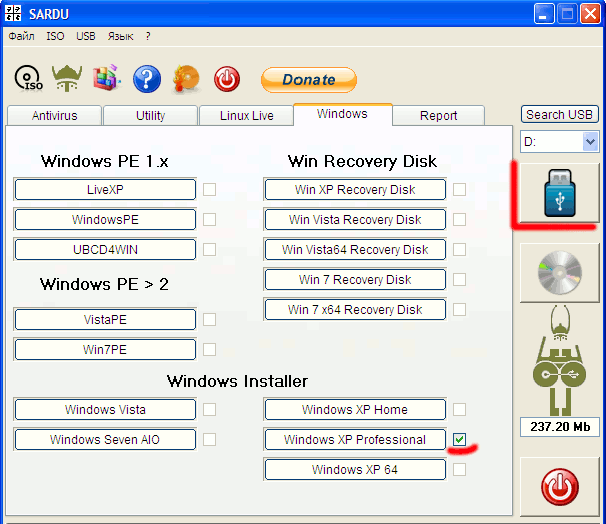
Приложение SARDU — это мощное приложение с очень простым интерфейсом, в котором можно разобраться без особых знаний английского языка.
Кстати, если Вы сделали загрузочную флешку с Windows XP, то для ее установки Вам нужно в меню запустить сначала First part. , а уже после первой перезагрузки запускать Second part.

Зарубин Иван Эксперт по Linux и Windows
Опытный системный администратор с большим стажем работы на крупном российском заводе. Иван является энтузиастом OpenSource и любителем Windows, проявляя высокую компетентность в обоих операционных системах. Благодаря его технической грамотности и умению решать сложные задачи, Иван стал неотъемлемой частью команды нашего проекта, обеспечивая непрерывную авторскую работу.
Источник: itshaman.ru
Как сделать мультизагрузочную флешку
Любой пользователь не откажется от наличия хорошей мультизагрузочной флешки, которая бы могла предоставить все необходимые ему дистрибутивы. Современное программное обеспечение позволяет хранить на одном загрузочном USB-носителе несколько образов операционных систем и полезных программ.
Как сделать мультизагрузочную флешку
Содержание: Как сделать мультизагрузочную флешку
- Как создать мультизагрузочную флешку
- Способ 1: RMPrepUSB
- Способ 2: Bootice
- Способ 3: WinSetupFromUsb
- Способ 4: XBoot
- Способ 5: YUMI Multiboot USB Creator
- Способ 6: FiraDisk_integrator
Как создать мультизагрузочную флешку
Для создания мультизагрузочной флешки понадобится:
- USB-накопитель, объемом не менее 8 Gb (желательно, но не обязательно);
- программа, которая создаст такой накопитель;
- образы дистрибутивов операционных систем;
- набор полезных программ: антивирусы, утилиты диагностирования, средства резервного копирования (также желательно, но необязательно).
ISO-образы операционных систем Windows и Linux можно подготовить и открыть с помощью утилит Alcohol 120% , UltraISO или CloneCD . Информацию о том, как создавать ISO в Алкоголь, читайте в нашем уроке.
Перед началом работы с нижеприведенным программным обеспечением вставьте Ваш USB-накопитель в компьютер.
Способ 1: RMPrepUSB
Для создания мульзагрузочной флешки понадобится в дополнение архив Easy2Boot. В нем содержится необходимая структура файлов для записи.
1. Если программа RMPrepUSB не установлена на компьютере, то установите ее. Она предоставляется бесплатно и ее можно скачать на официальном сайте или в составе архива с другой утилитой WinSetupFromUsb . Установите утилиту RMPrepUSB, выполняя все стандартные в данном случае шаги. По окончанию установки программа предложит запустить ее.
Появляется многофункциональное окно с программой. Для дальнейшей работы вам нужно правильно установить все переключатели и заполнить все поля:
- установите галочку напротив поля «Не задавать вопросов»;
- в меню «Работа с образами» выделите режим «Образ -> USB»;
- при выборе файловой системы поставьте отметку на системе «NTFS»;
- в нижнем поле окна нажмите клавишу «Обзор» и выберите путь к загруженной утилите Easy2Boot.
Дальше просто нажмите на пункт «Подготовить диск».
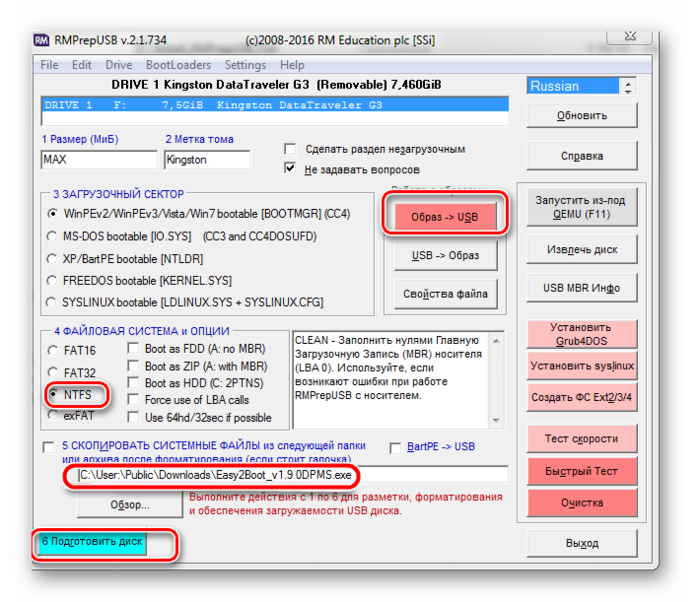
2. Появляется окно, показывающее процесс подготовки флешки.
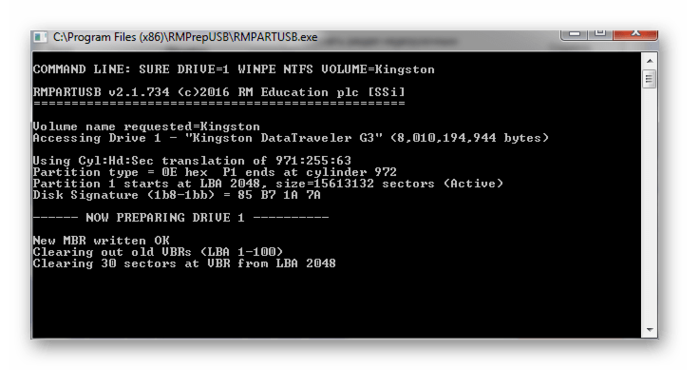
3. По завершению нажмите на кнопку «Установить Grub4DOS».
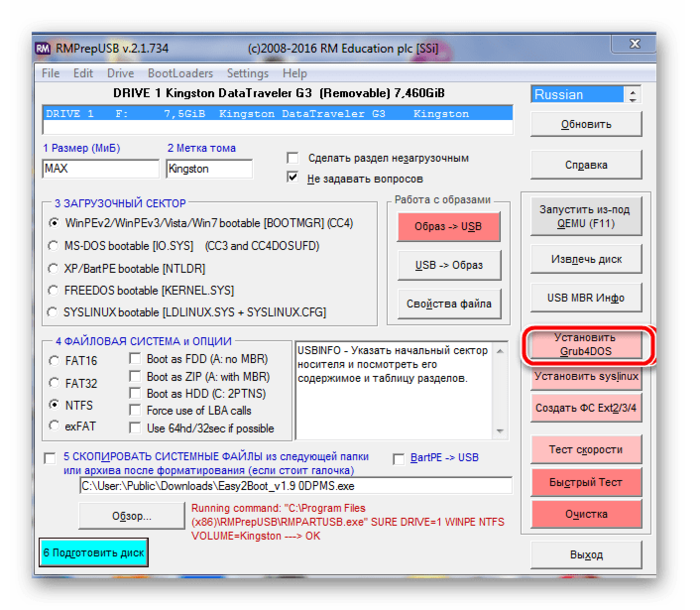
4. В появившемся окне нажмите кнопку «Нет».
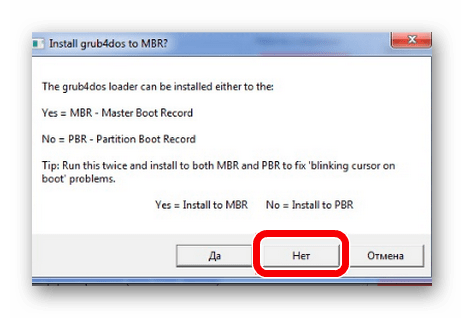
5. Зайдите на флешку и запишите подготовленные ISO-образы в соответствующие папки:
- для Windows 7 в папку «_ISOWINDOWSWIN7»;
- для Windows 8 в папку «_ISOWINDOWSWIN8»;
- для Windows 10 в «_ISOWINDOWSWIN10».
По завершению записи, нажмите одновременно клавиши «Ctrl» и «F2».
6. Ждите, когда появится сообщение об успешной записи файлов. Ваша мультизагрузочная флешка готова!
Проверить ее работоспособность можно, используя эмулятор RMPrepUSB. Для его запуска нажмите клавишу «F11».
Способ 2: Bootice
Это многофункциональная утилита, основная задача которой состоит в том, чтобы создавать загрузочные флешки.
Скачать BOOTICE можно вместе с WinSetupFromUsb . Только в главном меню нужно будет нажать на кнопку «Bootice».
Использование этой утилиты выглядит следующим образом:
1. Запустите программу. Появляется многофункциональное окно. Проверьте, что по умолчанию в поле «Destination disk» стоит нужная для работы флешка.
2. Нажмите кнопку «Parts Manage».
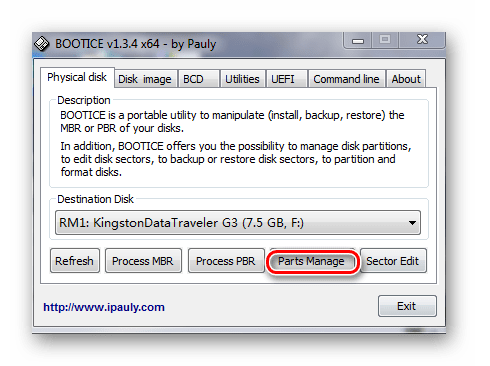
3. Далее проверьте, что кнопка «Activate» не активная, как это показано на фото ниже. Выберете пункт « Format this part».
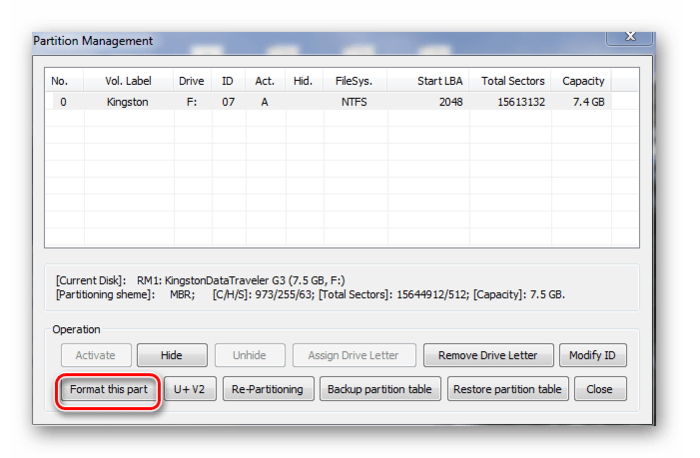
4. Во всплывающем окне выберите тип файловой системы «NTFS», поставьте метку тома в поле «Volume label». Нажмите «Start».
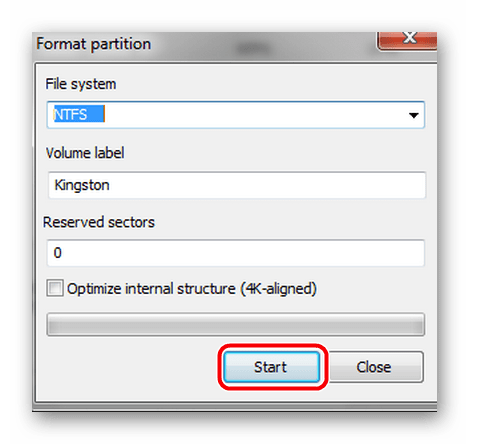
5. По окончанию операции, для перехода в основное меню, последовательно нажмите «ОК» и «Close». Для добавления загрузочной записи на флешку выберите пункт «Process MBR».
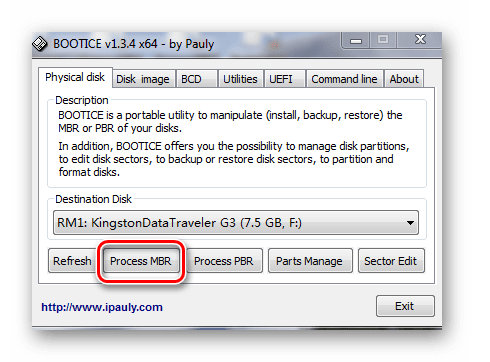
6. В новом окне выберите последний пункт типа MBR «Windows NT 5.x / 6.x MBR» и нажмите кнопку «Instal/Config».
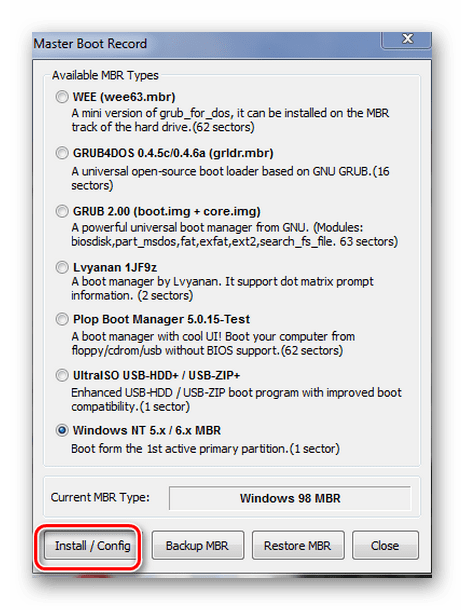
7. В следующем запросе выберите «Windows NT 6.x MBR». Далее, для возврата в основное окно, нажмите «Close».
8. Начните новый процесс. Нажмите на пункт «Process PBR».
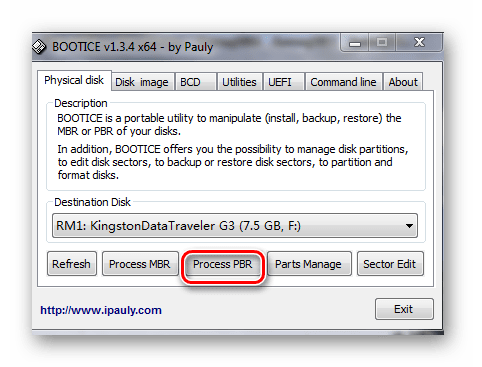
9. В появившемся окне проверьте тип «Grub4Dos» и нажмите «Instal/Config». В новом окне подтвердите кнопкой «OK».
10. Для возврата в основное окно программы нажмите «Close».
Вот и все. Теперь на флеш-накопитель записалась загрузочная информация для операционной системы Windows.
Способ 3: WinSetupFromUsb
Как мы говорили выше, в этой программе есть несколько встроенных утилит, которые помогают выполнить поставленную задачу. Но и сама она также может сделать это, без вспомогательных средств. В данном случае сделайте вот что:
1. Запустите утилиту.
2. В основном окне утилиты в верхнем поле выберите флешку для записи.
3. Поставьте галочку возле пункта «AutoFormat it with FBinst». Этот пункт означает, что при запуске программы флешка отформатируется автоматически по заданным критериям. Его нужно выбирать только при первой записи образа. Если же вставлена уже загрузочная флешка и в нее нужно добавить еще один образ, то форматирование не делается и галочка не ставится.
4. Ниже поставьте отметку возле файловой системы, в которую будет отформатирован Ваш USB-накопитель. На фото ниже выбрана «NTFS».
5. Далее выберете, какие дистрибутивы будете ставить. Пометьте эти строки галочками в блоке «Add to USB disk». В пустом поле укажите путь к файлам ISO для записи или же нажмите на кнопку в виде троеточия и выберете образы вручную.
6. Нажмите кнопку «GO».
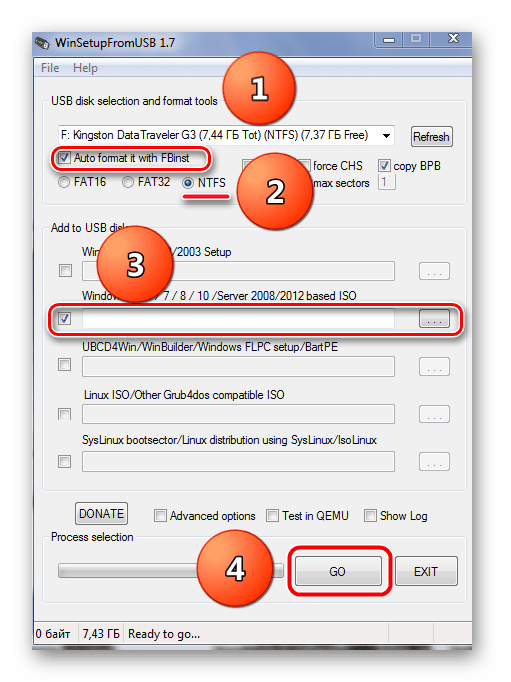
7. На два предупреждения ответьте утвердительно и ждите завершения процесса. Ход выполнения виден по зеленой шкале в поле «Process selection».
Способ 4: XBoot
Это одна из самых простых в обращении утилит для создания загрузочных флешек. Для корректной работы утилиты на компьютере должен быть установлен .NET Framework 4-й версии .
Дальше выполните ряд простых действий:
1. Запустите утилиту. Перетащите ваши ISO образы в окно программы с помощью курсора мыши. Утилита сама извлечет всю необходимую информацию для загрузки.
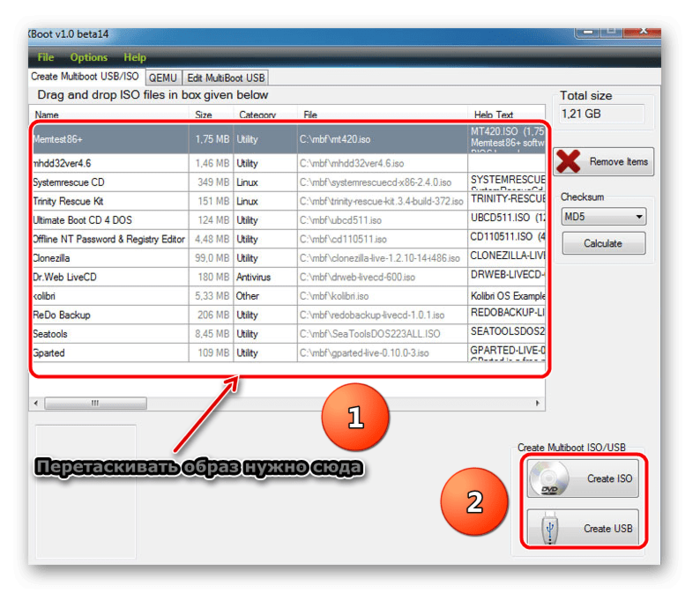
2. Если нужно записать данные на загрузочную флешку, нажмите на пункт «Create USB». Пункт «Create ISO» предназначен для объединения выбранных образов. Выберете нужный вариант и нажмите на соответствующую кнопку.
Собственно, это все, что нужно сделать. Дальше начнется процесс записи.
Способ 5: YUMI Multiboot USB Creator
Данная утилита имеет широкий спектр назначения и одним из основных ее направлений является создание мультизагрузочных флешек с несколькими операционными системами.
1. Скачайте и запустите утилиту.
2. Сделайте следующие настройки:
- Заполните информацию под пунктом «Step 1». Ниже выберете флеш-накопитель, который станет мультизагрузочным.
- Правее на этой же строке выберете тип файловой системы и поставьте галочку.
- Выберите устанавливаемый дистрибутив. Для этого нажмите кнопку под пунктом «Step 2».
Правее пункта «Step 3» нажмите кнопку «Browse» и укажите путь к образу с дистрибутивом.
3. Запустите программу с помощью пункта «Create».
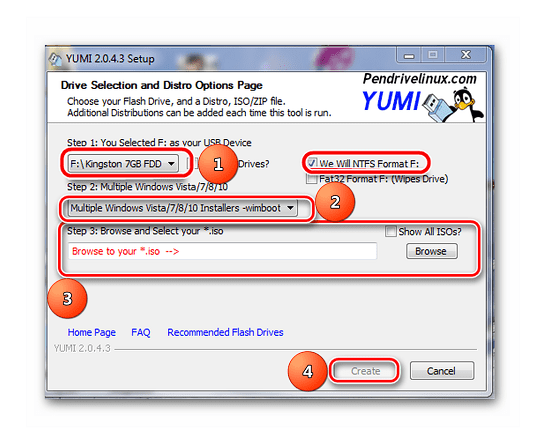
4. По окончанию процесса выбранный образ успешно записался на флешку, появится окно с запросом на добавление еще одного дистрибутива. В случае Вашего подтверждения, программа возвращается в исходное окно.
Большинство пользователей сходятся во мнении, что эта утилита может доставить удовольствие при использовании.
Способ 6: FiraDisk_integrator
Программа (скрипт) FiraDisk_integrator успешно интегрирует дистрибутив любой ОС Windows на флешку.
1. Скачайте скрипт. Некоторые антивирусные программы блокируют его установку и работу. Поэтому если у Вас возникли такие проблемы, то приостановите работу антивируса на время выполнения данного действия.
2. Создайте в корневом каталоге на компьютере (скорее всего, на диске С:) папку с именем «FiraDisk» и запишите туда нужные образы ISO.
3. Запустите утилиту (желательно сделать это от имени администратора – для этого кликните на ярлыке правой кнопкой мыши и нажмите соответствующий пункт в выпадающем списке).
4. Появится окно с напоминанием пункта 2 настоящего списка. Нажмите «ОК».
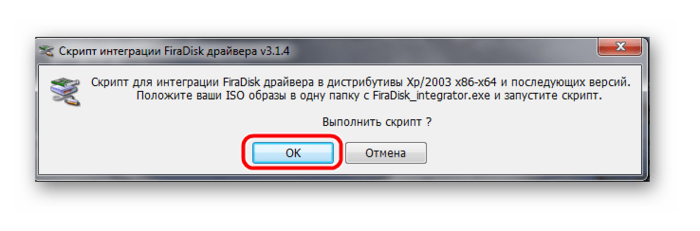
5. Начнется интеграция FiraDisk, как показано на фото ниже.

6. По завершению процесса появится сообщение «Скрипт завершил свою работу».
7. В папке FiraDisk после окончания работы скрипта появятся файлы с новыми образами. Это будут дубликаты с форматов «[имя образа]-FiraDisk.iso». Например, для образа Windows_7_Ultimatum.iso появится обработанный скриптом образ Windows_7_Ultimatum-FiraDisk.iso.
8. Скопируйте полученные образы на флешку, в папку «WINDOWS».
9. Обязательно сделайте дефрагментацию диска. Как это сделать, читайте в нашей инструкции . Интеграция дистрибутива Windows в мультизагрузочную флешку закончена.
10. Но для удобства в работе с таким носителем нужно еще создать загрузочное меню. Это можно сделать в файле Menu.lst. Для того чтобы полученная мультизагрузочная флешка загрузилась под BIOS, нужно в нем первым устройством для загрузки поставить flash-накопитель.
Благодаря описанным способам Вы сможете очень быстро создавать мультизагрузочную флешку.
Источник: upgrade-android.ru
Создаем загрузочную флешку с помощью программы Multiboot USB
Если вы хотите создать внешний носитель, который способен устанавливать одну из нескольких операционных систем, прежде всего необходимо ознакомиться с инструкцией о том, как создать загрузочную флешку в multiboot usb.

Содержание:
- Начальный этап — подготовка устройств и программ перед установкой
- Основной этап – создание загрузочного съемного носителя
- Добавление новых образов операционных систем
MultiBoot USB – это универсальная популярная утилита для создания мультизагрузочных съемных носителей. Распространяется приложение на бесплатной основе.
Загрузить официальную версию программы можно по ссылке на страницу официального сайта разработчика утилиты: http://multibootusb.org/download/ (полная версия – 2016 года).
Создание флешки в multiboot usb позволяет избежать некоторых ограничений – пользователь может загружать на один внешний носитель сразу две одинаковые версии ОС.
Они должны иметь только разные сборки. Также количество записываемых образов неограниченно.
Все зависит только от объема памяти вашей флешки.
Начальный этап — подготовка устройств и программ перед установкой
Прежде всего, необходимо заранее продумать, какое количество образов вы хотите установить на один внешний носитель данных.
Исходя из этой информации, рассчитайте приблизительное место и возьмите флешку, которая будет иметь достаточно памяти.
Загрузите и установите на свой компьютер утилиту multiboot usb, по ссылке, которая была указана в начале статьи.
Несмотря на то что программа имеет только англоязычный интерфейс, существует подробная инструкция по ее использованию на русском.
Ознакомьтесь с основными функциями программы и с элементами панели инструментов перед тем, как начать работу. Это поможет избежать распространенных ошибок.
В состав образа утилиты multiboot usb входит ряд программ, которые устанавливаются на загрузочный внешний носитель в обязательном порядке:
- Утилита загрузки командной строчки FreeDOS;
- Программа для работы с разделами NTFS;
- Также необходимо подтвердить установку редактора паролей и реестра операционной системы;
- Программа для установки ранее удаленных файлов и приложений;
- QuickTech Pro – утилита позволяет провести быстрый тест работоспособности аппаратных компонентов персонального компьютера или ноутбука;
- Ряд программ для тестирования оперативной памяти и качества сервисного обслуживания ПК;
- Программа для проверки работоспособности жестких дисков и работы с их разделами.
Важно! Не удаляйте содержимое флешки после начального этапа ее создания, все вышеуказанные утилиты необходимы для дальнейшей установки операционной системы на ваш ПК. Удаление или повреждения хотя бы одного компонента может привести к поломке мультизагрузочной флешки программного характера.

№1. Начальное окно программы
Основной этап – создание загрузочного съемного носителя
В начальном окне утилиты пользователю доступен перечень утилит, которые необходимы для создания загрузочной флешки. Следуйте инструкции, чтобы подготовить внешний носитель:
- Включите первую в списке утилиту (рисунок 1). Она предназначена для форматирования съемного носителя. Поставьте галочку напротив поля QuickFormat, чтобы ускорить процесс. Лучше всего проводить форматирование под файловую систему NTFS.
Благодаря ей у вас не будет никаких проблем с установкой образов, объем которых превышает 4 Гигабайта;
№2. Установка утилиты Hp Usb Disk Storage Format Tool
- Теперь вернитесь в начальное меню (рисунок 1) и запустите программу grub4dos. В ходе установки необходимо указать имя диска – выберите путь к нему. Наименование не отразится, вы увидите лишь объем свободного места на выбранном жестком диске.
Теперь нажмите на клавишу установки утилиты;
№3. Конфигурация утилиты grub4dos
№4. Успешная распаковка пакета
- После установки появится новое окно программы, в котором пользователю необходимо указать путь к флешке и нажать на кнопку Извлечь. Таким образом вы распакуете все необходимые приложения, которые нужны для правильной работы носителя.
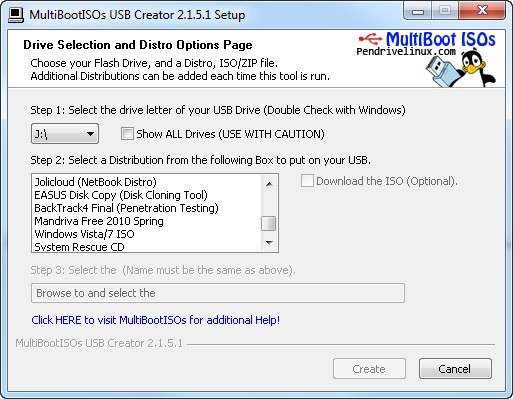
№5. Внешний вид главного окна приложения
Чтобы начать базовый этап создания загрузочной флешки следуйте инструкции:
- Подключите флешку к компьютеру и дождитесь ее распознавания системой
- Теперь запустите программу MultiBoot USB;
- В главном окне программы выберите путь к подключенной флешке в поле Step 1;
- В поле Step 2 выберите все компоненты. Они будут также установлены на загрузочный носитель;
- Нажмите на клавишу Create, чтобы создать мультизагрузочную флешку.
После выполнения всех вышеуказанных в инструкции действий флешка будет создана, однако, на ней не будет ни одного установочного образа операционной системы.
Добавление новых образов операционных систем
Чтобы завершить процесс создания мультизагрузочной флешки, необходимо дополнить ее образами нужных пользователю операционных систем.
Все образы должны быть исключительно в формате ISO.
Чтобы вам было удобнее ориентироваться между файлами на флешке, создайте специальную папку, куда будете перемещать все образы ОС.
Так вы не перепутаете их с ранее распакованными утилитами.
Для OS Windows
Чтобы установить на созданную флешку образ OS Windows (любой версии и сборки), сначала создайте виртуальный привод с помощью программы Daemon Tools или любой другой аналогичной утилиты.
Теперь зайдите в окно «Мой компьютер» и найдите там смонтированный образ диска. Откройте его содержимое. Пример содержимого указан на рисунке ниже:
№6. Пример содержимого директории смонтированного образа операционной системы
Теперь зайдите в окно утилиты WinsetupFromUsb (рисунок 1):
№7. Окно записи образа ОС семейства Виндоус
В вышеуказанном окне выберите путь к виртуальному приводу образа. Затем отметьте галочкой версию ОС, которая соответствует смонтированному образу. И теперь нажмите на клавишу GO.
Перейдите в папку с образом. Ее содержимое изменится, как, к примеру, на рисунке ниже:
№8. Содержимое папки с образом ОС после использования утилиты WinsetupFromUsb
Чтобы добавить еще одну ОС Виндоус на флешку проделайте те же действия, только не забудьте поставить галочку напротив соответствующей образу версии ОС (как на рисунке 7).
Для ОС Linux
- найдите на флешке файл menu.lst и откройте его с помощью стандартного блокнота или утилиты Notepad;
- в первой строке пропишите название операционной системы, во второй – путь к образу. Сохраните конечный файл. Файловая система может зависнуть на 15-20 минут. Подождите пока ее работа не придет в норму и образ не запишется на флешку.
Пример содержимого файла блокнота должен выглядеть следующим образом:
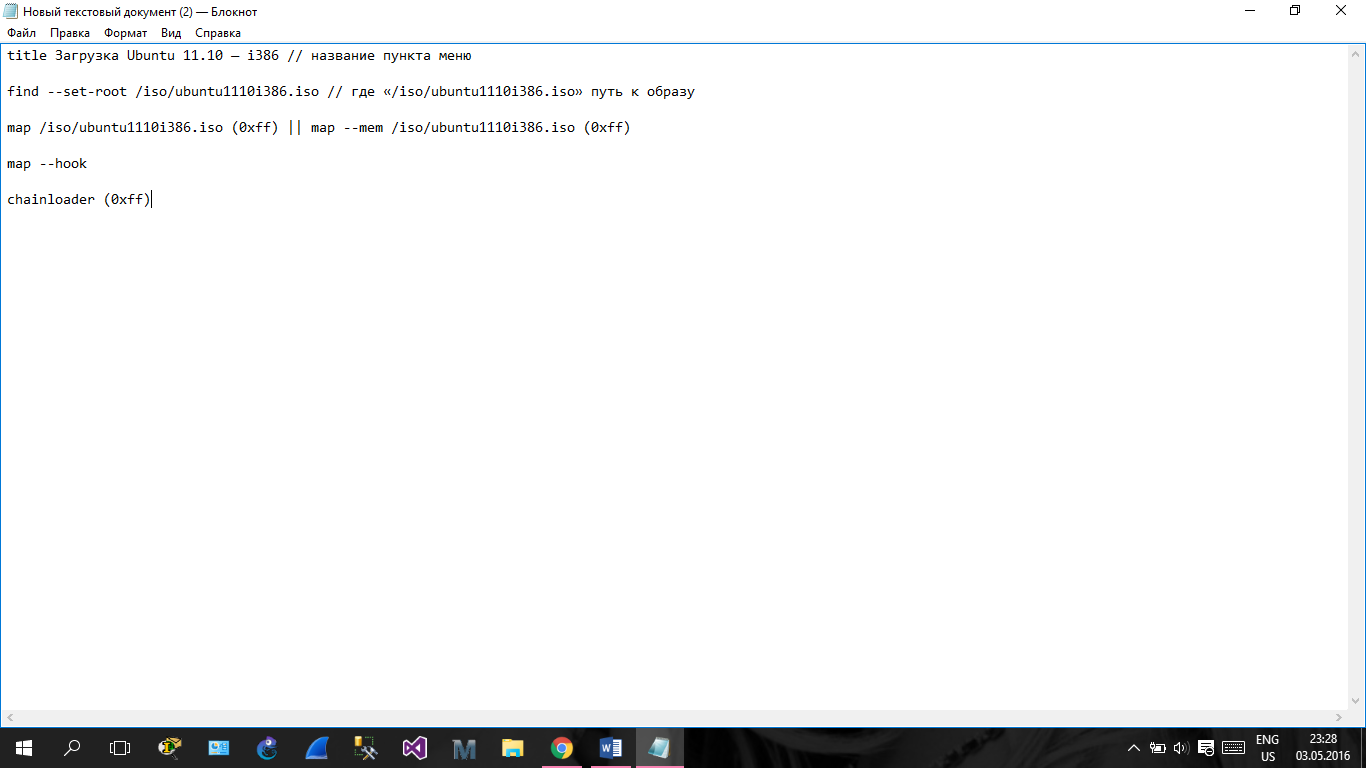
№9. Пример добавления нового образа ОС Линукс
Таким образом, вы можете добавить какое угодно количество образов разных операционных систем до тех пор, пока на флешке не закончится свободное место.
Старайтесь не занимать всю память на носителе, тогда компьютер будет быстрее ее распознавать и загружать файлы образов.
Совет! Сразу после добавления всех образов не следует начинать установку ОС. Удостоверьтесь, что устройство работает нормально. Для этого запустите утилиту WinSetupFromUSB и выберите в качестве устройства созданную мультизагрузочную флешку. Поставьте галочку напротив поля TestinQEMU и нажмите на клавишу ОК.
Запустится процесс тестирования работоспособности флешки.
Тематические видеоролики:
Как создать мультизагрузочную флешку
Как создать мультизагрузочную флешку программой MultiBoot USB
MultiBoot USB — Создание мультизагрузочной флешки
Как создать загрузочную флешку. Показан процесс без установки на флешку установочных файлов ОС
Источник: geek-nose.com